Установка игры: простой пошаговый гид
Скачал новую игру и не знаешь, как её правильно установить? Не волнуйся – в этой статье я расскажу, как за пару минут подготовить компьютер, запустить установщик и избавиться от самых частых ошибок.
Подготовка к установке
Первый шаг – проверить системные требования. На сайте разработчика обычно указаны минимальные и рекомендуемые параметры: процессор, видеокарта, оперативка, свободное место. Если ваш ПК немного отстаёт, подумайте, стоит ли обновить драйверы или освободить дисковое пространство.
Затем очистите папку Downloads от старых файлов. Слишком много мусора может замедлить копирование и привести к конфликтам. Скачайте установочный файл с официального источника – так уменьшается риск вредоносных программ.
Перед запуском проверьте антивирус. Некоторые защитники ошибочно блокируют установщики, поэтому временно отключите сканирование или добавьте файл в исключения. После этого дважды кликните по .exe (или .msi) и согласитесь с условиями.
Во время установки выбирайте путь установки внимательно. По умолчанию многие игры ставятся в папку C:\Program Files, но если там мало места, лучше указать диск D: или внешний накопитель. В большинстве случаев стоит оставить все настройки по умолчанию, пока вы не уверены, что нужны дополнительные опции.
Решаем типичные проблемы
Если установка прерывается с ошибкой «Недостаточно места», проверьте, сколько действительно свободно на выбранном диске. Иногда система считает, что файлы уже заняты, хотя их просто скрыли. Очистка временных файлов через Disk Cleanup обычно помогает.
Ошибка «Не удалось найти необходимые файлы» часто говорит о повреждённом загрузчике. Просто удалите скачанный файл и загрузите его заново – иногда сервер посылает битый кусок.
После установки запустите игру от имени администратора. Это избавит от проблем с записью в папку Documents и позволит игре корректно сохранять настройки.
Если игра лагает, откройте настройки графики и снизьте уровень детализации. Часто проблемы с производительностью связаны с устаревшими драйверами видеокарты – обновите их через GeForce Experience или AMD Radeon Software.
Не забывайте про патчи. Разработчики регулярно выпускают обновления, устраняющие баги и повышающие стабильность. В большинстве случаев клиент Steam/Origin автоматически подгрузит их, но если вы используете автономный дистрибутив, проверьте раздел «Обновления» на официальном сайте.
И вот, игра установлена, запущена и работает без сбоев. Если появляются новые вопросы – ищите ответы в официальных форумах, часто именно там пользователи делятся быстрыми лайфхаками.
Установка игры не должна превращаться в головную боль. Следуйте этим простым рекомендациям, и любой новый проект будет у вас под рукой уже через несколько минут.
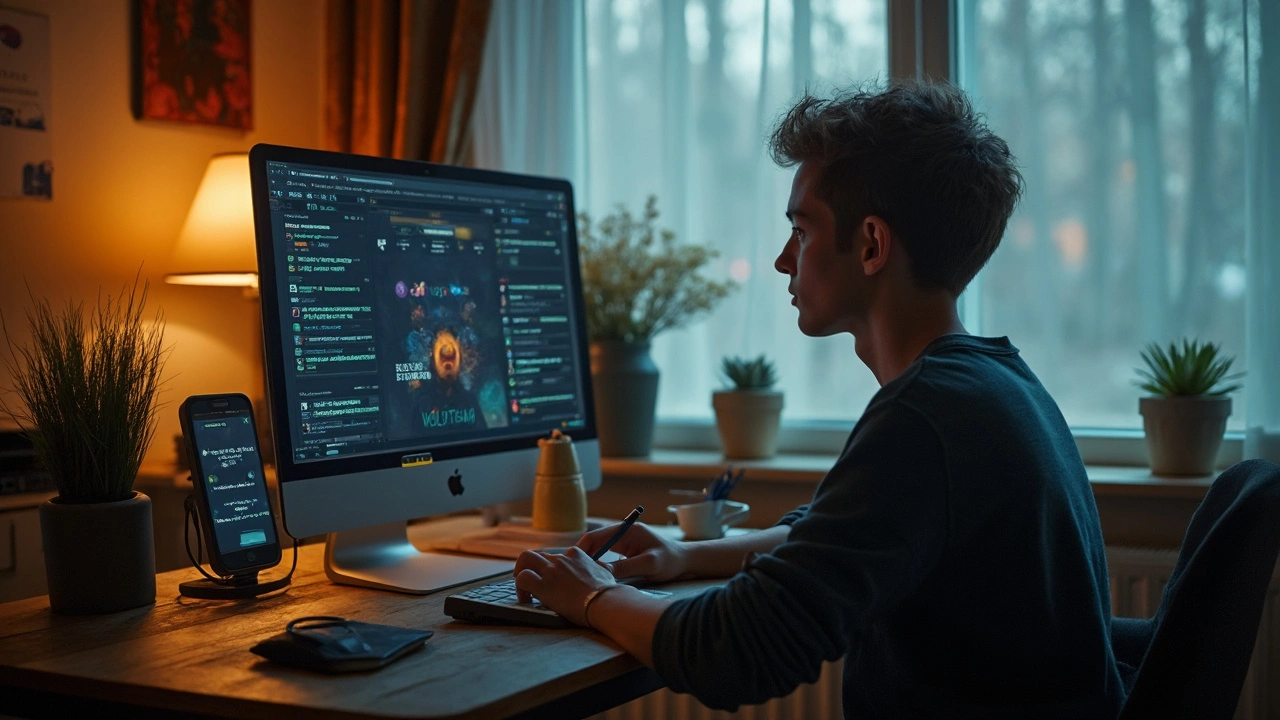
Как скачать игру на компьютер — пошаговая инструкция без лишних сложностей
Многие хотят скачать игру на свой компьютер, но не всегда знают, с чего начать и как не нарваться на вирусы. В этой статье подробно рассказываю, где искать игры, как проверить сайт на безопасность, что делать с разными форматами файлов, и зачем нужен антивирус при скачивании. Постаралась собрать полезные советы, чтобы вы не потеряли ни времени, ни нервов.